



  |   |
| 1 | Zapojte napájecí kabel zařízení do síťové zásuvky. Zapněte vypínač zařízení. | ||||||
| 2 | Zapněte počítač. Před prováděním konfigurace zavřete všechny spuštěné aplikace. | ||||||
| 3 | Dodaný disk CD-ROM vložte do mechaniky CD-ROM. Automaticky se zobrazí úvodní okno. Pokud se zobrazí okno s názvy modelů, vyberte své zařízení. V zobrazeném okně jazyků vyberte jazyk, který chcete používat. | ||||||
| 4 | Zobrazí se hlavní nabídka disku CD-ROM. Klikněte na položku Počáteční instalace.  | ||||||
| 5 | Klikněte na položku Průvodce nastavením bezdrátové LAN.  | ||||||
| 6 | Zvolte položku Instalace Krok za krokem (doporučeno) a poté klikněte na tlačítko Další. 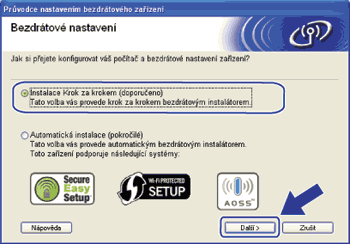 | ||||||
| 7 | Zvolte položku S kabelem (doporučeno) a poté klikněte na tlačítko Další. 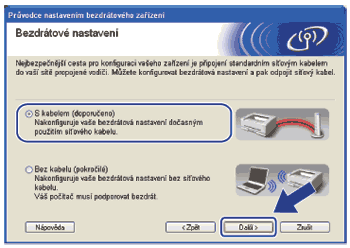 | ||||||
| 8 | Připojte vaše bezdrátové zařízení Brother k přístupovému bodu za použití síťového kabelu a klepněte na tlačítko Další. 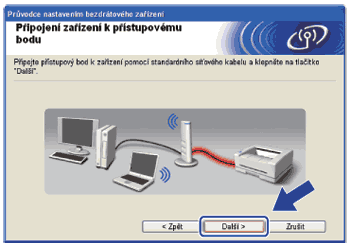 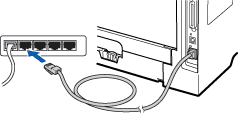 | ||||||
| 9 | Vyberte zařízení, které chcete konfigurovat, a klepněte na tlačítko Další. Pokud je seznam prázdný, zkontrolujte, zda je zapnut přístupový bod i zařízení, a potom klepněte na tlačítko Obnovit. 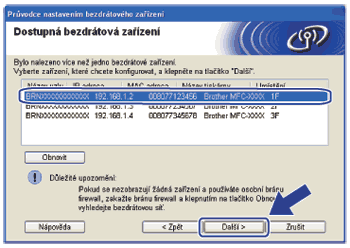
| ||||||
| 10 | Průvodce vyhledá bezdrátové sítě, které jsou dostupné z vašeho zařízení. Vyberte přístupový bod, ke kterému chcete zařízení přiřadit, a potom klepněte na tlačítko Další. 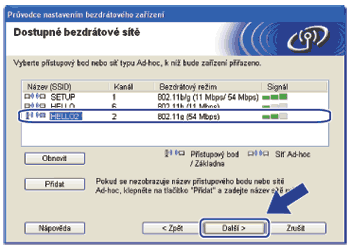 | ||||||
| 11 | Pokud není vaše síť konfigurována pro Ověřování ani Šifrování, zobrazí se následující okno. V konfiguraci pokračujte klepnutím na tlačítko OK a potom přejděte na krok 13. 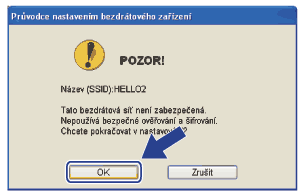 | ||||||
| 12 | Pokud je vaše síť konfigurována pro Ověřování ani Šifrování, zobrazí se následující okno. i konfiguraci bezdrátového zařízení Brother se musíte ujistit, že je nakonfigurováno shodně s nastavením Ověřování a Šifrování, které jste si zaznamenali na stránce Před konfigurací nastavení bezdrátové sítě pro stávající bezdrátovou síť. Zvolte si Způsob ověřování a Režim šifrování z rozvíracího seznamu v jednotlivých oknech nastavení. Poté zadejte Síťový klíč a Potvrzení síťového klíče a klikněte na tlačítko Další. 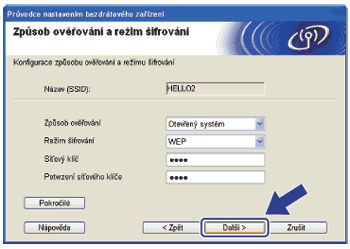
| ||||||
| 13 | Klikněte na položku Další. Nastavení bude odesláno do vašeho zařízení. Nastavení zůstanou beze změny, pokud klepněte na tlačítko Zrušit. Vytiskne se stránka s konfigurací sítě. 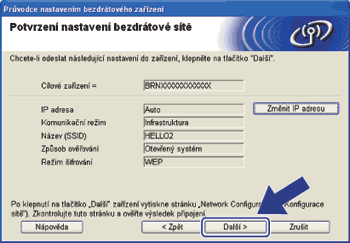  | ||||||
| 14 | Zkontrolujte vytištěnou stránku s konfigurací sítě Status pro položku Wireless Link Status zvolte dle vytištěná stránky konfigurace sítě. Klikněte na tlačítko Další. Pokud je stav Link OK., přejděte ke kroku 16. Pokud je stav Failed To Associate, přejděte ke kroku 15.  | ||||||
| 15 | Klikněte na tlačítko Dokončit. Nastavení bezdrátové sítě selhalo, neboť se nepodařilo přiřadit zařízení k bezdrátové síti. Tato chyba je pravděpodobně z důvodu nesprávného nastavení zabezpečení. Tiskový server resetujte zpět na výchozí tovární nastavení. (Viz Obnovení síťových nastavení na výchozí hodnoty) Potvrďte nastavení zabezpečení bezdrátové sítě a zkuste začít znovu od kroku 5. 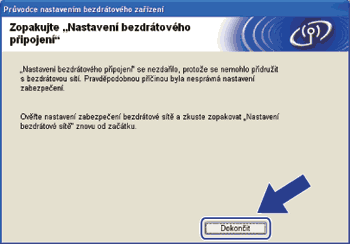 | ||||||
| 16 | Odpojte síťový kabel mezi vaším přístupových bodem (hub nebo router) a zařízením a klepněte na tlačítko Další. 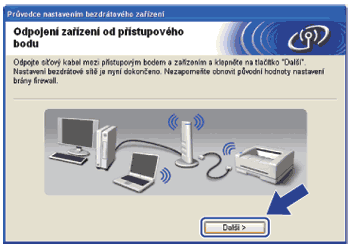 | ||||||
| 17 | Zaškrtnete políčko poté, co se ujistíte, že je nastavení bezdrátové sítě dokončeno, a potom klepněte na tlačítko Konec. 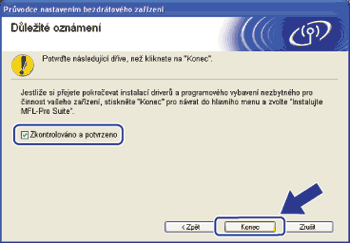 |
  |   |